La eliminación de una instalación de G DATA de su ordenador.
Usted puede eliminar su producto G DATA de su ordenador de dos maneras diferentes.
En primer lugar, existe la posibilidad de la desinstalación normal en el panel de control de Windows, y de forma alternativa es, la desinstalación desde el archivo de instalación del programa. Enlaces
Método A. Desinstalación desde el Panel de control de Windows.
Paso 1. Abrir Panel de control de Windows, Programas y características de la siguiente forma.
Mantenga presionada la tecla Windows y pulse la tecla R.
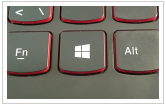
Este proceso abre la ventana "Ejecutar". Una vez allí appwiz.cpl y haga clic en “Aceptar”.
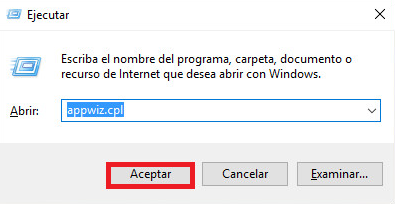
Paso 2. Una lista de todas las aplicaciones instaladas en su ordenador se mostrará. Busque su producto G DATA y haga clic en él.
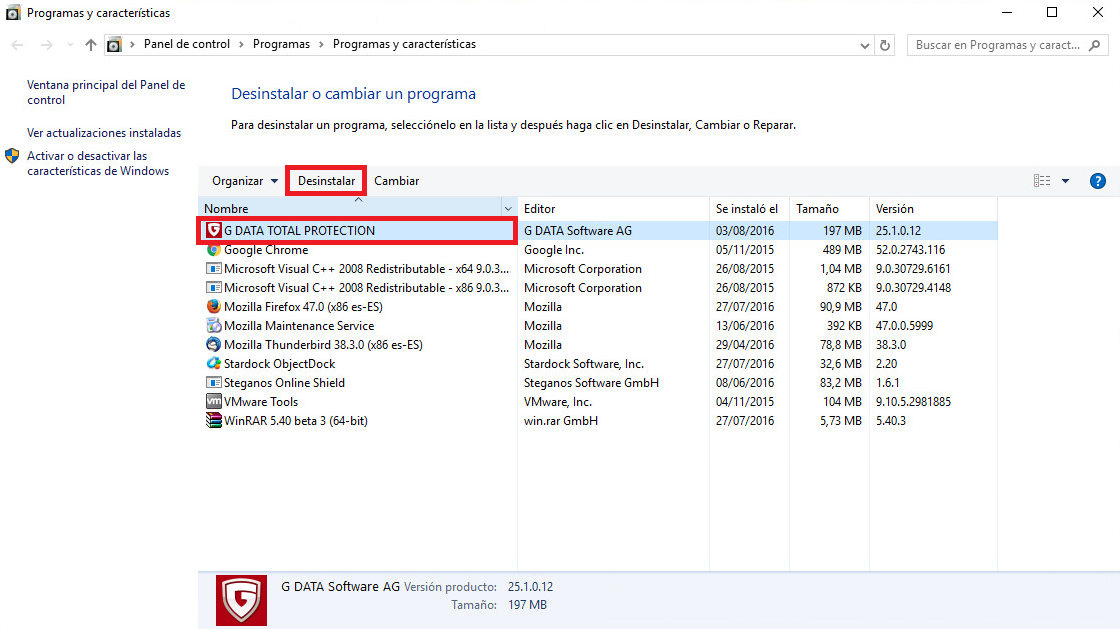
Paso 3. Usted verá el botón “Desinstalar”. Haga clic aquí para iniciar el proceso de desinstalación.
Paso 4. El proceso de desinstalación comienza ahora. En la siguiente ventana se le preguntará si desea guardar configuraciones y archivos personales en cuarentena después de la desinstalación.
Usted puede eliminar archivos de la “Cuarentena”, para liberar espacio. Si no lo hace, la seguridad de su sistema no se verá afectada.
Ahora haga clic en Siguiente.
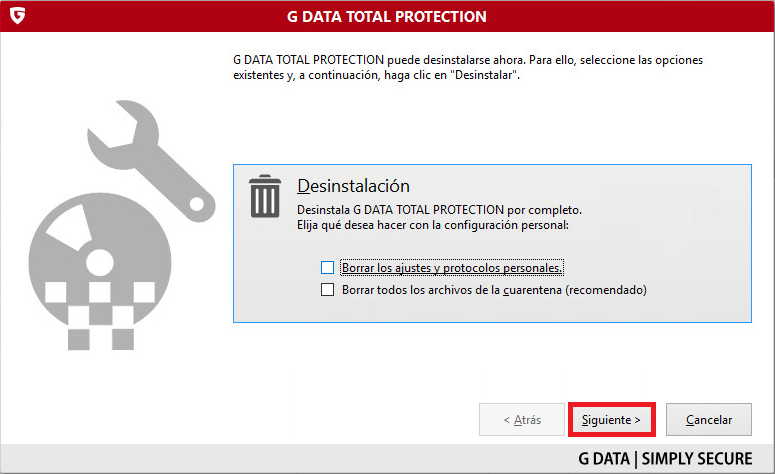
Paso 5. Confirmar la eliminación de su producto G DATA haciendo clic en en sí.
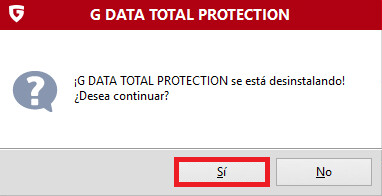
Paso 6. Esperar hasta que finalice la desinstalación.

Paso 7. Una vez finalizada la desinstalación, se muestra la imagen de abajo.
Haga clic en "Salir" y el ordenador se reiniciará.
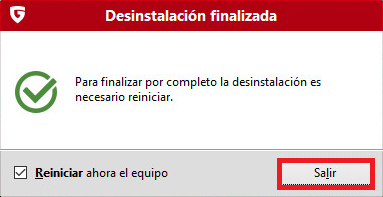
Paso 8. Su producto G DATA ha sido completamente eliminado de su sistema.
Si desea instalar el programa de nuevo, lea el siguiente artículo:
Instalación y activación de su producto G DATA (con información de acceso existente).
Método B. Desinstalar desde el archivo de instalación.
Si el proceso de desinstalación estándar no es posible, se puede eliminar el producto de G DATA en cualquier momento desde el archivo de instalación.
Si ya no dispone del archivo de instalación, puede descargarlo aquí:
Paso 1. Ejecute el archivo de instalación haciendo doble clic.
Paso 2. Es probable que el Control de cuentas de usuario de Windows le pregunte, si (¿Quiere permitir que esta aplicación haga cambios en el PC?). Confirmar este mensaje haciendo clic en Sí.
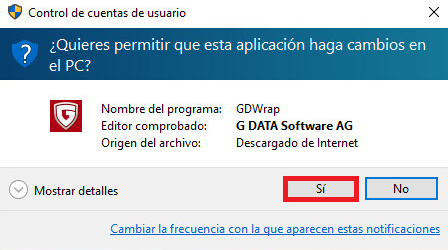
Paso 3. Esperar hasta que el archivo de instalación se inicie.
Paso 4. Haga clic en Desinstalar y seleccionar si desea eliminar configuraciones y archivos personales en cuarentena.
Usted puede eliminar archivos de la “Cuarentena”, para liberar espacio. Si no lo hace, la seguridad de su sistema no se verá afectada.
Ahora haga clic en Siguiente.
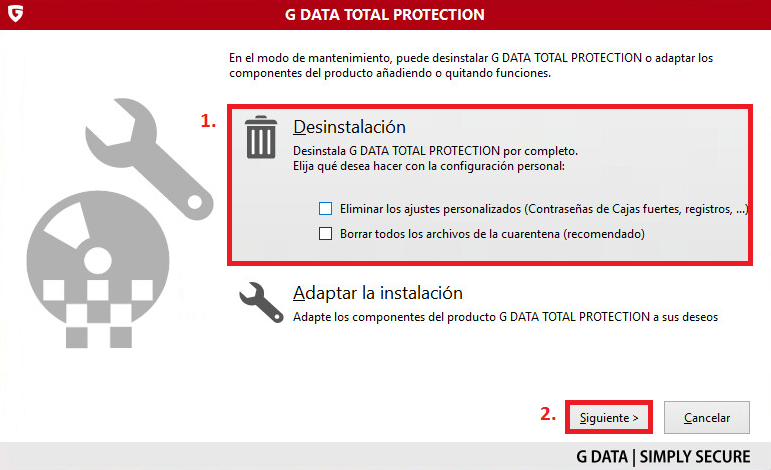
Paso 5. Confirmar la eliminación de su producto de G DATA haciendo clic en sí.
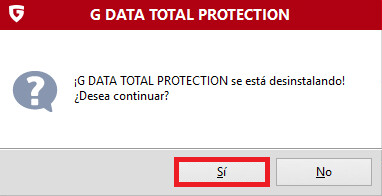
Paso 6. Esperar hasta que finalice la desinstalación.

Paso 7. Una vez finalizada la desinstalación, se muestra la imagen de abajo.
Haga clic en "Salir", y el ordenador se reiniciará.
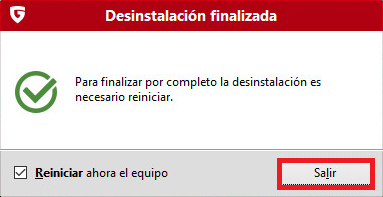
Paso 8. Su producto G DATA ha sido completamente eliminado de su sistema.
Si desea instalar el programa de nuevo, lea el siguiente artículo:
Instalación y activación de su producto G DATA (con información de acceso existente)